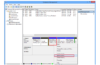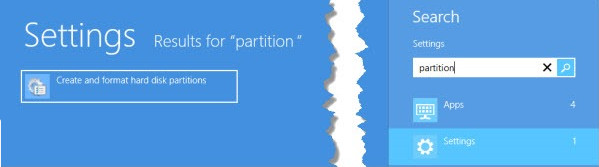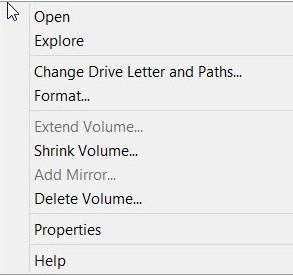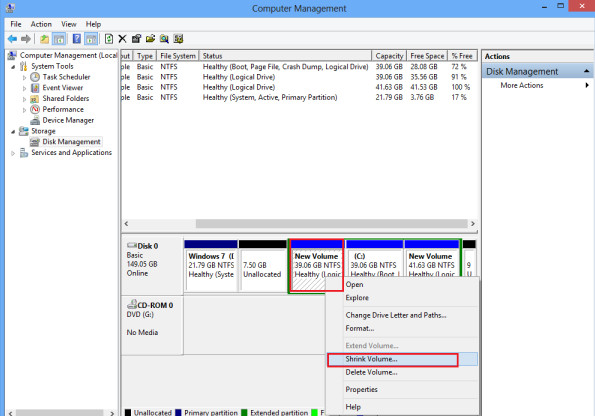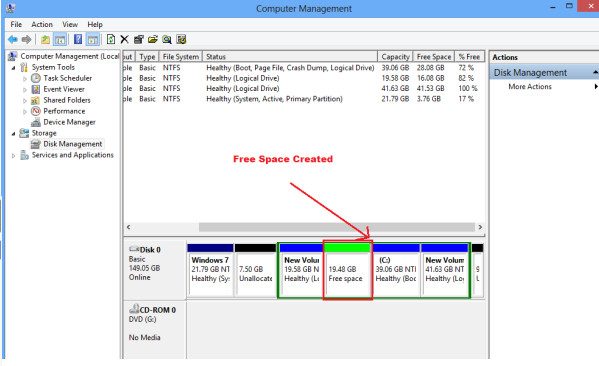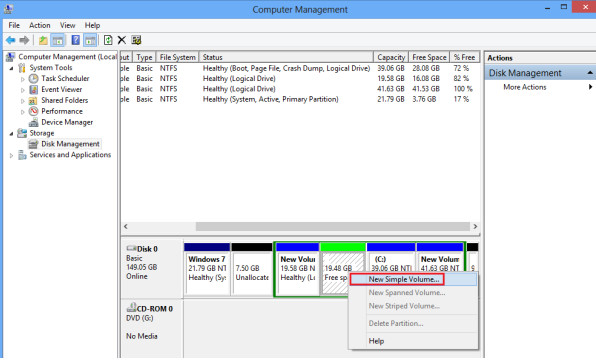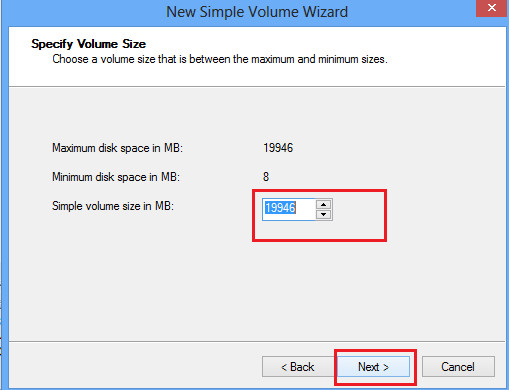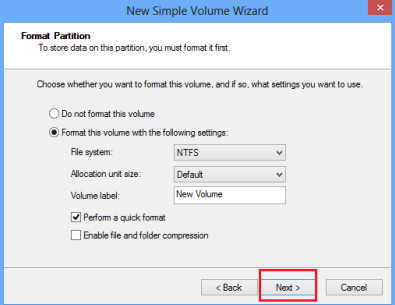Windows မှာ Partition တွေ Create,Resize,Extend လုပ်ဖို့အတွက် Disk Management Tool ရှိပါတယ်။Third-Party Software တွေ မရှိလို ဘဲဖြစ်ဖြစ်၊မသုံးချင်လို့ဘဲဖြစ်ဖြစ် Windows ရဲ့ Disk Managerment Tool ကိုသုံးနိုင်ပါတယ်။ Partition တွေကို Manage လုပ်တော့မယ်ဆိုရင် အရေးကြီးတဲ့ဒေတာတွေကို Backup လုပ်ထားဖို့အကြံပေးချင်ပါတယ်။ Windows 7 / 8 / 8.1 အားလုံးမှာဒီနည်းကိုသုံးနိုင်ပါတယ်။
Disk Management Tool
Disk Management Tool ကိုအသုံးပြုဖို့ Windows Key + R ကိုနှိပ်ပြီး Diskmgmt.msc လို့ရိုက်ပြီး Enter ခေါက်ပါ။ နောက်တစ်နည်းကတော့ Search Box ကနေ Partition လို့ရိုက်ပြီး “Create and format hard disk partitions” ပေါ်လာရင် Enter ခေါက်ပါ။နောက်တစ်နည်းက Windows 8 မှာဆိုရင် Windows Key + X ကိုနှိပ်ပြီး Disk Management ကိုနှိပ်ပါ။
Disk Management ၀င်းဒိုးမှာ Partition or Volume တွေ ကို တွေ့မြင်နိုင်ပါတယ်။
Partition တစ်ခုအပေါ်မှာ Right Click နှိပ်ကြည့်ရင် Options တွေကို အောက်ကပုံမှာလို တွေ့မြင်နိုင်ပါတယ်။
Change Drive Letter and Paths
Format
Extend Volume
Shrink Volume
Add Mirror
Delete Volume
Partition အသစ်တစ်ခုပြုလုပ်ခြင်း။
Partition အသစ်ပြုလုပ်ဖို့အတွက် Partition တစ်ခု ကနေ နေရာ ဖဲ့ယူရမှာဖြစ်ပါတယ်။နေရာဖဲ့ ယူ မယ့် Partition ပေါ်မှာ Right Click နှိပ်ပြီး Shrink Volume ကိုနှိပ်ပါ။ ဖဲ့ပေးမယ့် နေရာ တစ်နည်းအားဖြင့် Partition အသစ်မှာ ယူမယ့် Storage Space ကို MB အနေနဲ့ သတ်မှတ်ပေးပြီး Shrink ကိုနှိပ်ပါ။
ပြီးရင်တော့ Free Space or Unallocated Space တစ်ခုပေါ်လာမှာဖြစ်ပါတယ်။
Free Space ကို Partition ပြုလုပ်ဖို ့ Free Space ပေါ်မှာ ြှight Click နှိပ်ပြီး New Simple Volume ကိုနှိပ်ပါ။
နောက်အဆင့်မှာတော့ ဘာမှလုပ်စရာမလို ဘဲ Next ကိုနှိပ်ပါ။
နောက်အဆင့်မှာ Letter တစ်ခု သတ်မှတ်ပေးပါ။
နောက်အဆင့်မှာ NTFS အနေနဲ့ ဖောက်မက် ချပေးပါ။
ဒါဆိုရင် Partition တစ်ခုပြုလုပ်ပြီးပါပြီ။
Resizing a Partition
Partition တွေကို Resize လုပ်ဖို့အတွက် Partition တစ်ခုကနေ အပေါ်ကနည်းအတိုင်း Shrink လုပ်ပြီး နေရာဖဲ့ယူရပါမယ်။ ရလာတဲ့ Free Space ကို Simple Volume ပြုလုပ်စရာမလိုပါဘူး။Free Space ကို Partition နောက်တစ်ခုကို ပေးဖို့အတွက် နောက် Partition ပေါ်မှာ Right Click နှိပ်ပြီး Extend လုပ်ရပါမယ်။ ဒီနေရာမှာ ကန့်သတ်ချက်တစ်ခု ရှိပါတယ်။ Free Space က Extend လုပ်ချင်တဲ့ Partition ရဲ့ ညာဘက်မှာရှိရပါမယ်။ Free Space က Extend လုပ်ချင်တဲ့ Partition ရဲ့ ဘယ်ဘက်မှာရှိနေတဲ့ အနေအထားမှာတော့ Third-Party Software တွေကို အသုံးပြုမှရမှာပါ။
Deleting , Formatting a Partition
Partition တွေကို Delete လုပ်ဖို့ အတွက် Partition ပေါ်မှာ Right Click နှိပ်ပြီး Delete Volume ကိုနှိပ်ပါ။ ဒါဆိုရင် Free Space အနေနဲ့ ရရှိလာမှာဖြစ်ပါတယ်။ Partition တစ်ခုကို Format ချဖို့ Partition ပေါ်မှာ Right Click နှိပ်ပြီး Format ကိုနှိပ်ပါ။ နောက်အဆင့်တွေမှာ Format Type ကိုရွေးပေးပြီး ဆက်လုပ်ပြုလုပ်ပါ။